Када је у питању дељење датотека на више различитих оперативних система, постоји један део софтвера коме се сви окрећу: Самба. То је протокол за дељење датотека за мреже који постоји већ дуже време. Помоћу овог алата више је него могуће омогућити корисницима Виндовс-а, Мац корисницима, Линук корисницима, па чак и корисницима Андроид-а да приступе и деле датотеке на централизованој локацији. У овом водичу ћемо говорити о томе како да подесите Самба сервер датотека на Убунту-у и како да га конфигуришете и додате дељење.
Преглед садржаја
Шта вам је потребно
УСБ стицк за покретање
Тхе Убунту сервер слика диска
ДВД или ЦД ако ваш сервер не подржава покретање са УСБ-а
Тхе Етцхер УСБ алат за креирање
Одабир слике Убунту сервера
Убунту сервер има много различитих издања и верзија. Било која верзија ће послужити, и ако сте наишли на овај водич са већ подешеним Убунту сервером, не брините. Није потребна поновна инсталација, пошто је Самба иста (углавном) без обзира на верзију. За оне који траже стабилан сервер без потребе за надоградњом током 5 година, преузмите Убунту Сервер 16.04.2 ЛТС. Желите да живите на ивици и добијате најновија ажурирања? Уместо тога, преузмите најновију верзију Убунту сервера.

Прављење УСБ диска
Прављење УСБ диска је једноставан процес у три корака. Покрените алат Етцхер. Програм подржава Мицрософт Виндовс, Мац ОС и све верзије Линук-а. Укључите свој УСБ диск, изаберите слику сервера коју сте преузели и снимите је на УСБ.
Инсталирање Убунту сервера
Инсталирање Убунту сервера може потрајати, али крајњи резултат је вредан тога. Неколико других серверских оперативних система заснованих на Линук-у је тако лако за корисника или тако лако за покретање софтвера на њему. Да бисте започели, укључите УСБ стицк за покретање у рачунар који ће се користити као сервер датотека и укључите га.
Одавде уђите у БИОС рачунара. Имајте на уму да је сваки БИОС рачунара веома различит. За неке, дугме за унос може бити Ф2, за друге ДЕЛ или ЕСЦ. Најбоље је да погледате приручник за рачунар и сами схватите ово, уместо да га наводите овде. Да бисте започели инсталацију, потражите опцију да промените редослед покретања тако да се УСБ стицк прво учита. Са промењеним редоследом, сачувајте БИОС и поново покрените.
Када рачунар почне да прави резервне копије, Убунту сервер ће се учитати и појавиће се алатка за инсталацију сервера.
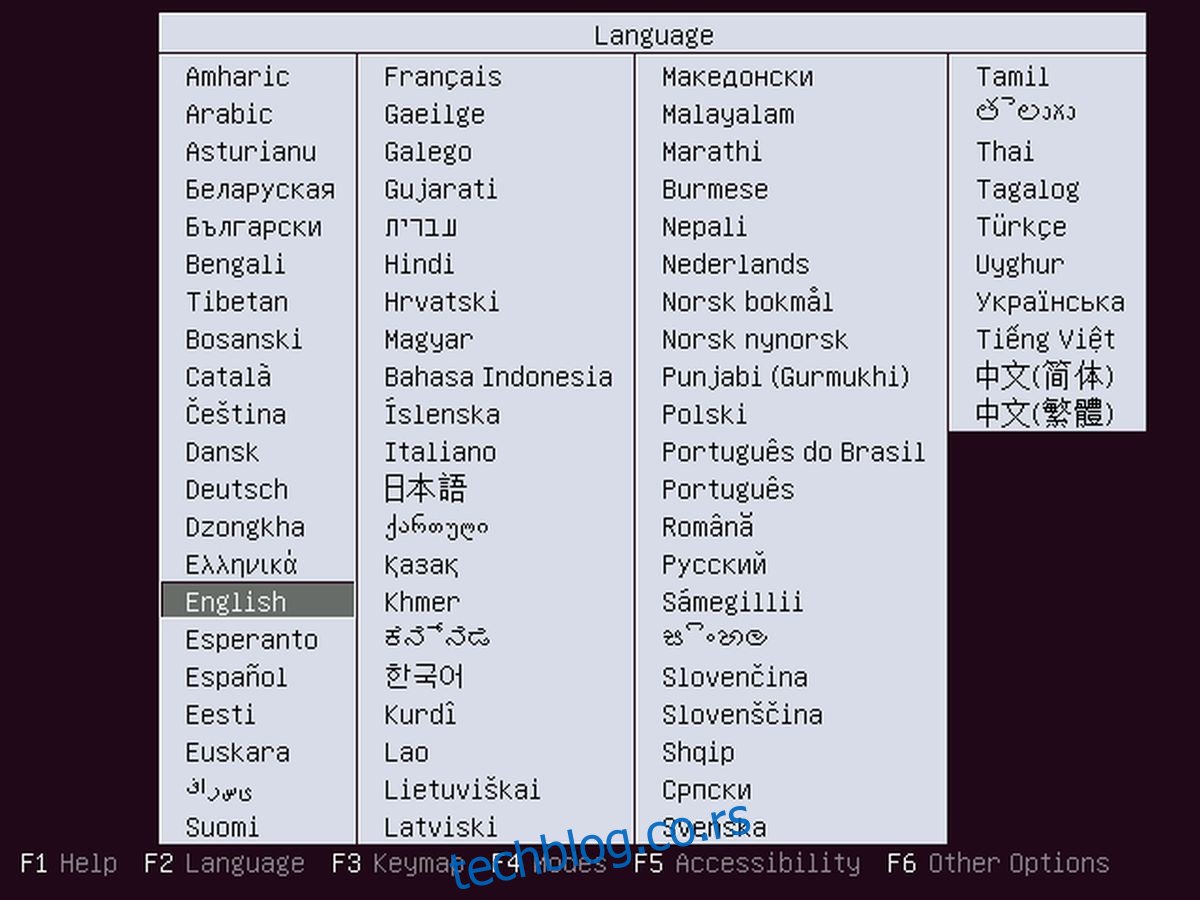
Изаберите тачан језик притиском на тастер ентер. На следећој страници изаберите „Инсталирај Убунту сервер“.
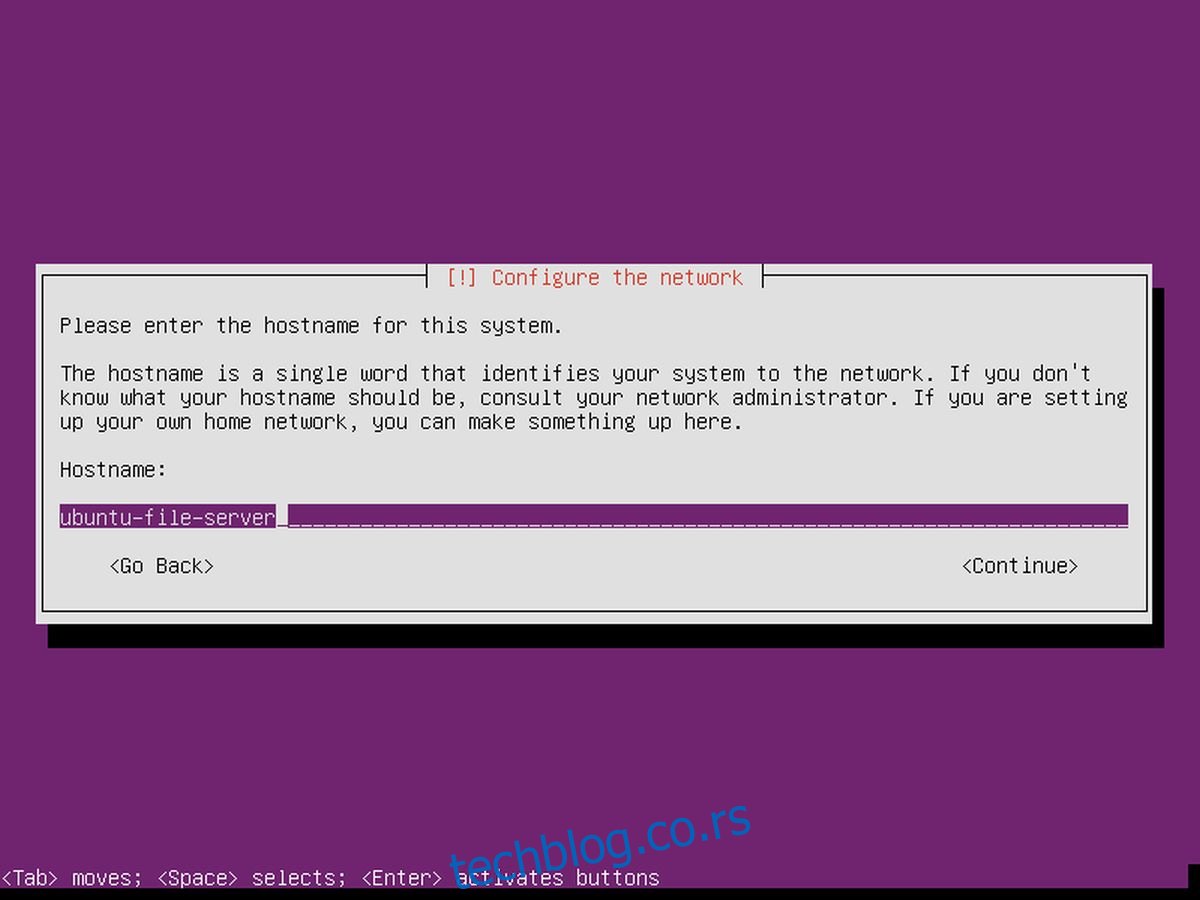
На неколико страница, након страница за избор региона итд., Убунту ће тражити од корисника да именује уређај и креира новог корисника. Унесите име хоста за сервер.
Сервер има име, сада му је потребан корисник. Креирајте новог корисника са лозинком коју је лако запамтити, али није лако погодити.
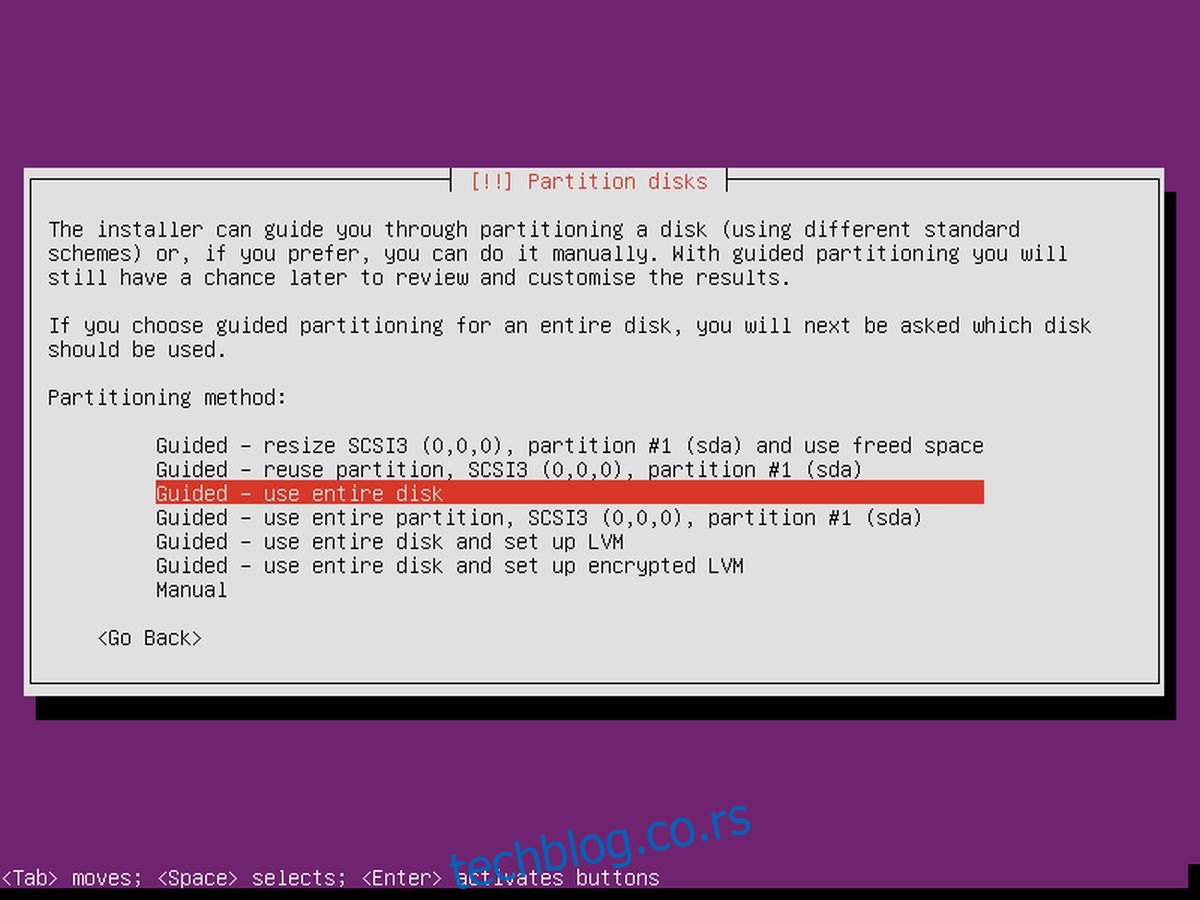
Након конфигурисања подешавања, инсталација може да почне. У менију за партиционисање изаберите опцију „навођено – користи цео диск“. Процес инсталације почиње и може потрајати. Будите стрпљиви.
Инсталирање Самбе
Пред крај процеса инсталације, Убунту сервер тражи од корисника да изабере пакете. Пошто ће овај сервер бити само једноставан сервер датотека, потребна су само један или два пакета. Користећи тастер са стрелицом надоле, идите надоле до „Самба фајл сервер“ и притисните размакницу да бисте га означили за инсталацију. Иако није у потпуности неопходан, даљински приступ је одличан за одржавање. Користите тастере са стрелицама да бисте се кретали надоле до „ОпенССХ сервера“ и изаберите га помоћу размакнице. Када будете спремни, изаберите дугме „настави“ (помоћу ТАБ) и завршите процес инсталације. Када завршите, поново покрените сервер.
Конфигурисање Самбе
Сада сте инсталирали Самба сервер датотека на Убунту, али му је потребно конфигурисати дељење да би датотеке биле доступне. У датотеци смб.цонф може се подесити много различитих типова дељења са различитим дозволама. Ево како да га подесите. За почетак, направите резервну копију оригиналне конфигурације у случају да се нешто деси.
cd /etc/samba sudo cp smb.conf smb.conf.bak
Ова почетна резервна копија се може вратити ако се нешто деси када измените конфигурациони фајл.
Да бисте подесили јавно дељење у Самби, почните креирањем директоријума.
sudo mkdir -p /var/shares/public sudo chmod 755 -R /var/shares/
Затим отворите уређивач текста и додајте дељење у конфигурацију.
sudo nano /etc/samba/smb.conf
Померите се до краја до краја конфигурационе датотеке и додајте следеће.
[Share] comment = Samba file share. path = /var/shares/public/ browseable = yes read only = no guest ok = yes
Затим сачувајте датотеку помоћу ЦТРЛ + О.
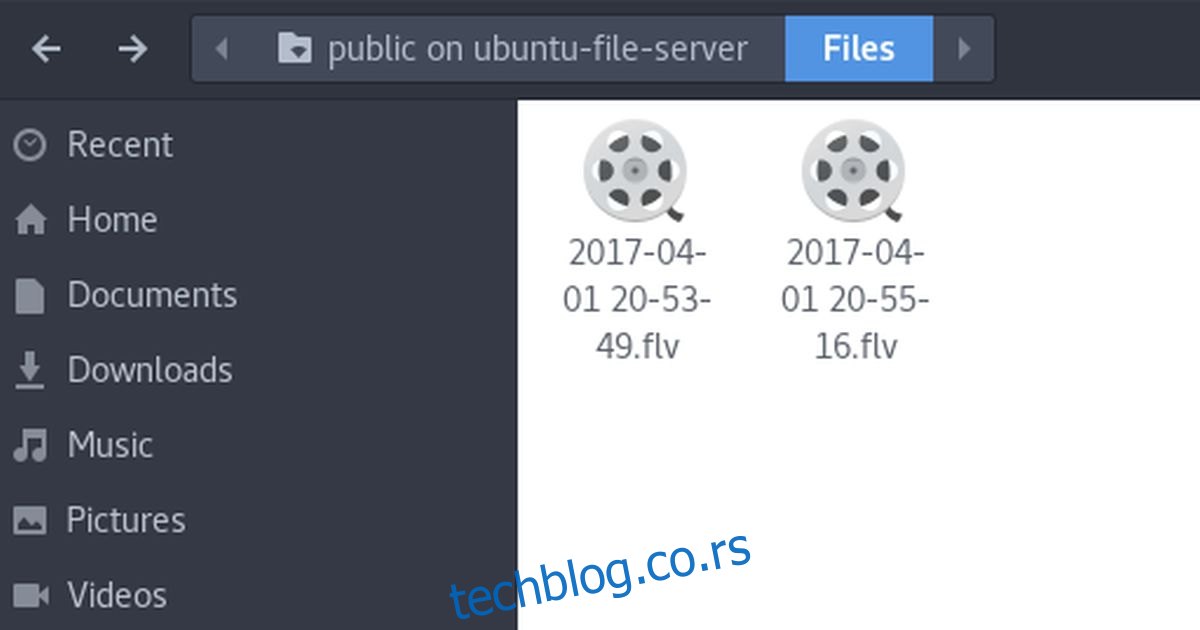
Да бисте тестирали измене у конфигурационој датотеци, унесите:
testparm
Ако су било које измене у конфигурационој датотеци погрешне, тестпарм ће одштампати упозорење. Ако је то случај, вратите се у нано и поправите га.
Напомена: Самба има и друге врсте акција. Најбољи начин да сазнате о њима је да прочитате конфигурациону датотеку и погледате примере које даје датотека смб.цонф. Поред тога, погледајте Убунту Вики и сам Самба приручник са командом: ман самба.
Вратите резервну копију
Прво избришите Самба конфигурациону датотеку на систему.
cd /etc/samba/ sudo rm smb.conf
Затим направите копију датотеке резервне копије и сачувајте је као смб.цонф
sudo cp smb.conf.bak smb.conf
Подешавање Самба сервера датотека може бити прави бол ако не знате одакле да почнете. Конфигурациони фајл је застрашујући, а из неког разлога, приручник је једнако збуњујући за новајлије. Срећом, уз помоћ овог водича, добијање Самба сервера датотека који покреће Убунту је лакше него икад.

